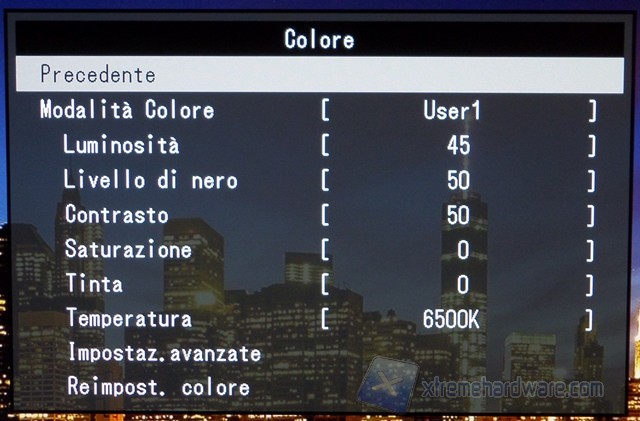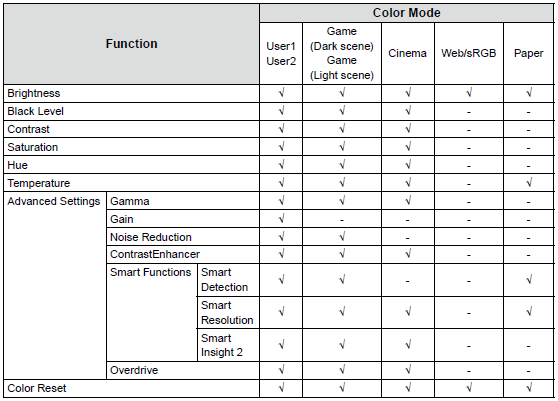Funzioni del menù OSD
Per agire sul menù On Screen Display del monitor bisogna affidarsi al controller esterno, dato che i pulsanti fisici sul monitor permettono solo lo switch tra le sorgenti e la gestione del volume degli speaker integrati. Il telecomando è indubbiamente comodo, ma avere la possibilità di agire sui controlli direttamente dal monitor avrebbe potuto dare una maggiore flessibilità; se la batteria si scarica (anni?), viene perso il telecomando o se cadendo si rompe, che si fa? Si agisce via software con G-Ignition. Tramite il telecomando, alcuni setting di regolazione come ad esempio la luminosità o la saturazione, sembrano avere anche delle mezze misure dato che bisogna premere due volte il tasto + (o il tasto -) per aumentare (o diminuire) il valore restituito sullo schermo.
All’interno del primo menù, Colore, si possono scegliere le modalità colore tra le sette disponibili, tra cui le due destinate all’utente per le eventuali personalizzazioni: User1, User2, Game (Dark scene), Game (Light scene), Cinema, Web/sRGB e Paper. Anche le altre modalità permettono parziali variazioni, le quali possono essere consultate tramite la seguente immagine presente nel manuale:
In gaming potrebbe risultare comoda anche la funzione Livello di nero, che permette di aumentare la luminosità solo nelle zone più scure, rendendole quindi maggiormente visibili, senza per questo alterare le altre zone dello scenario. Non è particolarmente comodo agire però in modo rapido su questo valore e magari si preferisce impostare una modalità di visione Gaming dedicata e che vedremo meglio nel capitolo analisi sul campo. Le varie modalità di temperatura colore e gamma le analizzeremo nella prossima pagina; in questo capitolo vedremo le funzioni Smart che sono presenti nelle impostazioni avanzate, oppure raggiungibili più comodamente con il pulsante Smart del telecomando. Qui sono presenti due funzioni: Smart Resolution e Smart Insight 2, entrambe settabili con valori che vanno da 1 a 5. Smart Detection permette di scegliere su quale zona deve agire la modifica; schermo pieno (tutto il desktop) oppure video (solamente nella zona in cui viene riprodotto un video). Smart Resolution va a limitare la sfocatura, andando così a pronunciare i contorni delle forme. Attivata la funzione si potrà anche agire su Aumento tonalità pelle (rende il tono della pelle più naturale) e Aumento testo (riduce la sfocatura intorno alle lettere). Smart Insight 2 analizza la scena e schiarisce le zone d’ombra, inoltre aumenta la saturazione del colore. Vedremo più avanti come queste impostazioni si ripercuotono sulla visione in game.
In Suono, oltre alla regolazione del volume degli speaker, si può scegliere la sorgente in ingresso tra le due porte HDMI e il jack in. Nel menù PowerManager si può abilitare o disabilitare la funzione di stand-by. Se è disattivata la funzione di risparmio energetico, il monitor rimarrà acceso, con schermata nera, anche se non vi è presente alcun segnale video in ingresso.
In Impostazioni monitor si può disabilitare il LED di stato (indicatore power) e altre piccolezze.
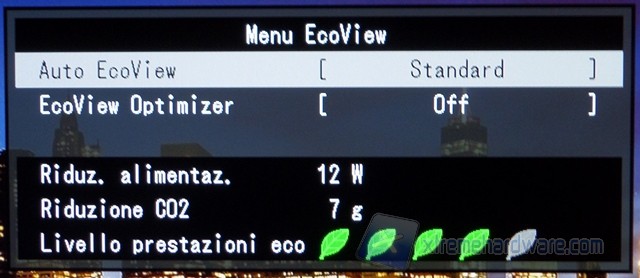
Vi sono ulteriori funzioni raggiungibili tramite tasto apposito del telecomando. EcoView presenta le funzioni Auto EcoView ed EcoView Optimizer. La prima feature può essere settata su OFF, Standard e Alta, e va ad attivare il sensore di luminosità ambientale, in modo da regolare la retroilluminazione a seconda della luce della stanza. L’impostazione Alta, tende a diminuire maggiormente l’intensità dei LED. EcoView Optimizer invece, oltre a controllare la luminosità ambientale, analizza anche il livello di bianco del segnale. Size abilita la funzione di mapping; schermo pieno (l’immagine occupa tutto il display distorcendo l’immagine, se necessario), normale (in pratica viene riprodotta l’immagine corretta con mapping 1:1) e allargato (viene occupata l’intera altezza, mentre quella orizzontale si adatta per rispettare il rapporto del segnale).
Come indicato prima, è presente sul CD oppure è scaricabile dal sito ufficiale, il software G-Ignition che permette di agire sulle regolazioni del menù OSD direttamente con il mouse, salvando anche profili personalizzabili. La soluzione è praticamente analoga, a meno di funzionalità differenti, a quella vista sul FORIS FG2421 e necessita del collegamento USB con il PC.